AutoCAD 2016中图层树状区
【图层树状区】用于显示图形中图层和过滤器的层次结构列表,其中【全部】用于显示图形中所有的图层,而【所有使用的图层】过滤器则为只读过滤器,过滤器按字母顺序进行显示。
【图层树状区】各选项及功能按钮的作用如下。
♦【新建特性过滤器】按钮:单击该按钮将弹出如图所示的【图层过滤器特性】对话框,此时可以根据图层的若干特性(如颜色、线宽)创建【特性过滤器】。
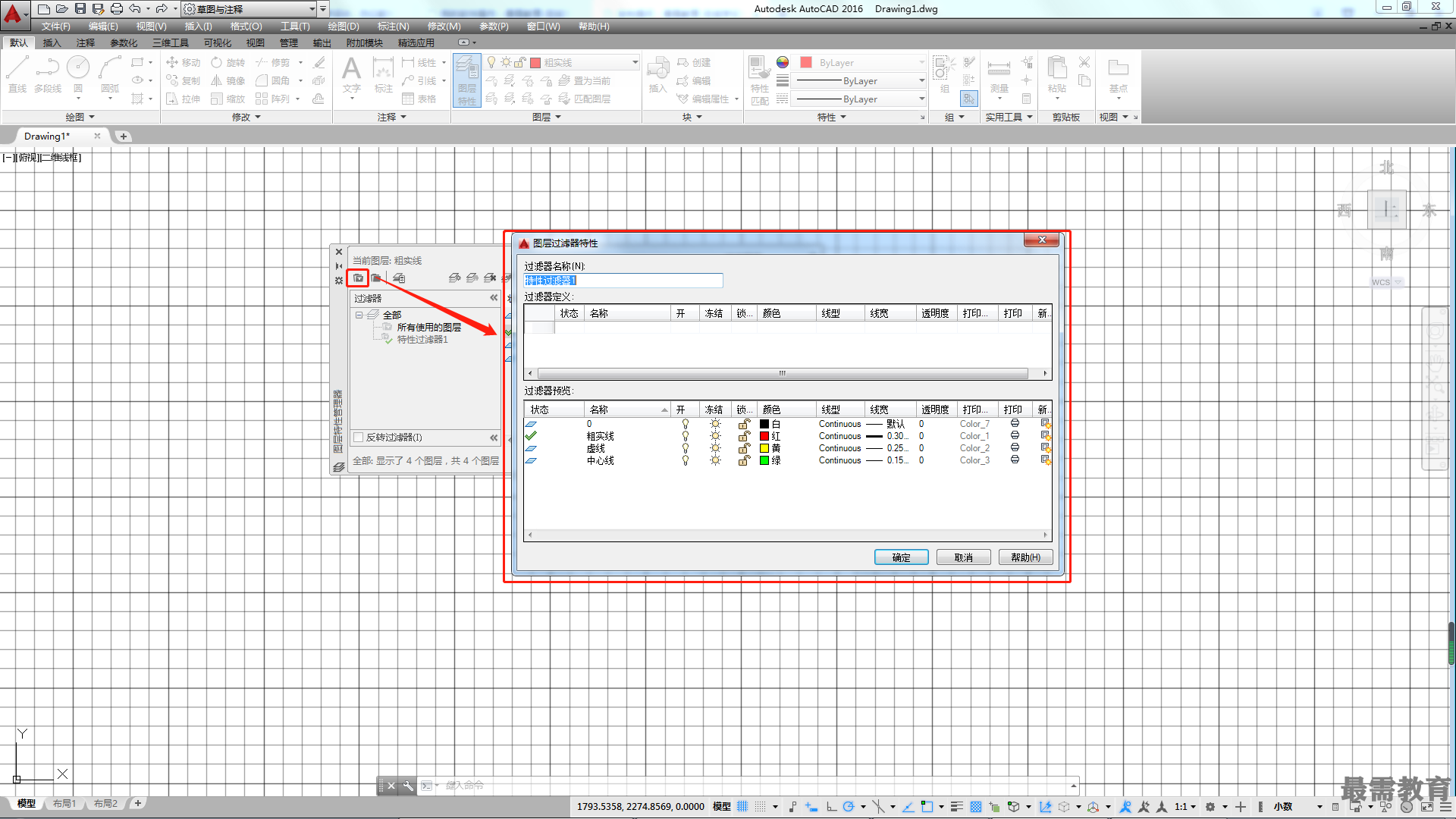
♦【新建组过滤器】按钮:单击该按钮可创建【组过滤器】,在【组过滤器】内可包含多个【特性过滤器】,如图所示。
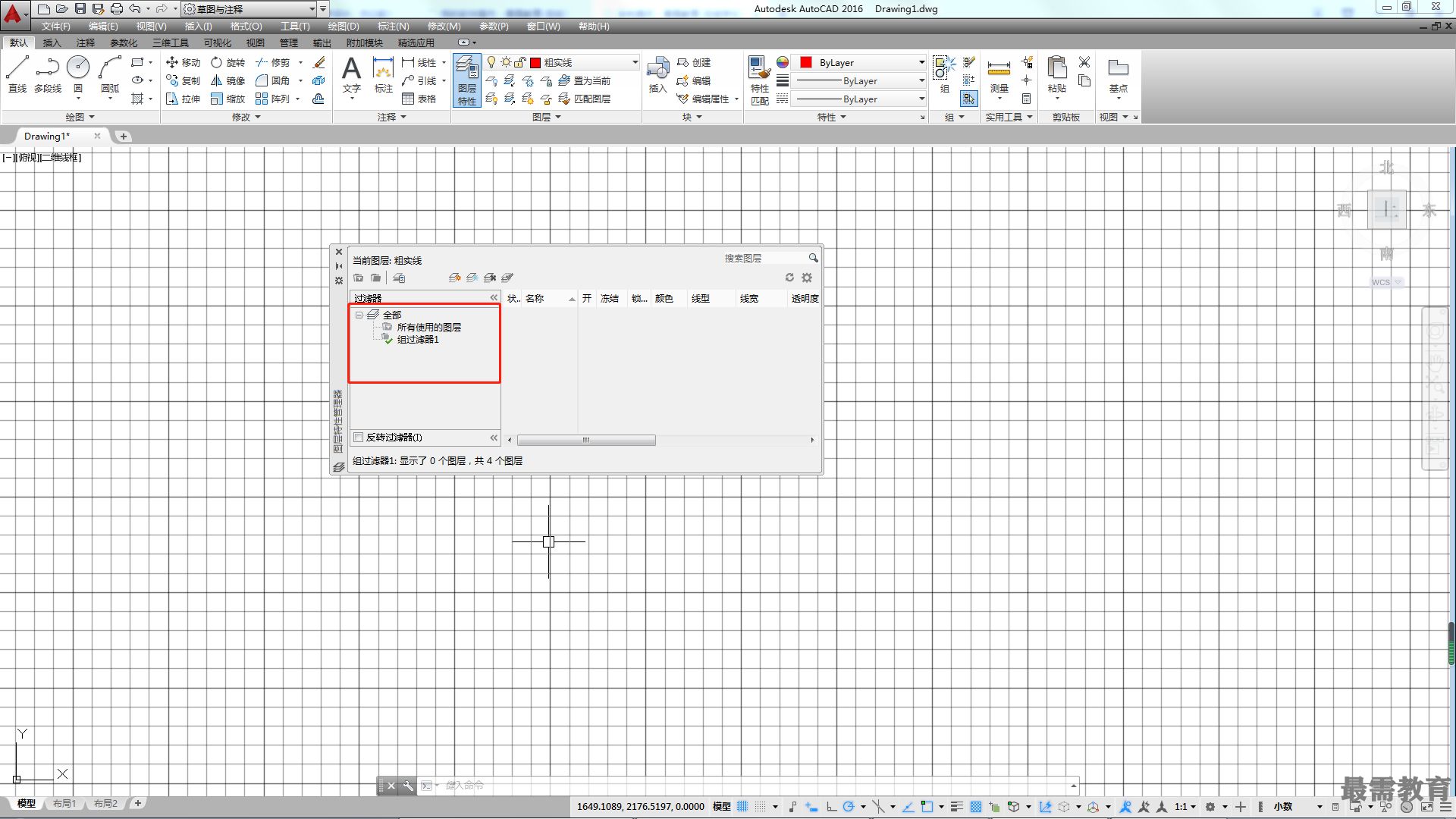
♦【图层状态管理器】按钮:单击该按钮,将弹出如图所示的【图层状态管理器】对话框,通过该对话框中的列表可以查看当前保存在图形中的图层状态、存在空间、图层列表是否与图形中的图层列表相同,以及可选说明。
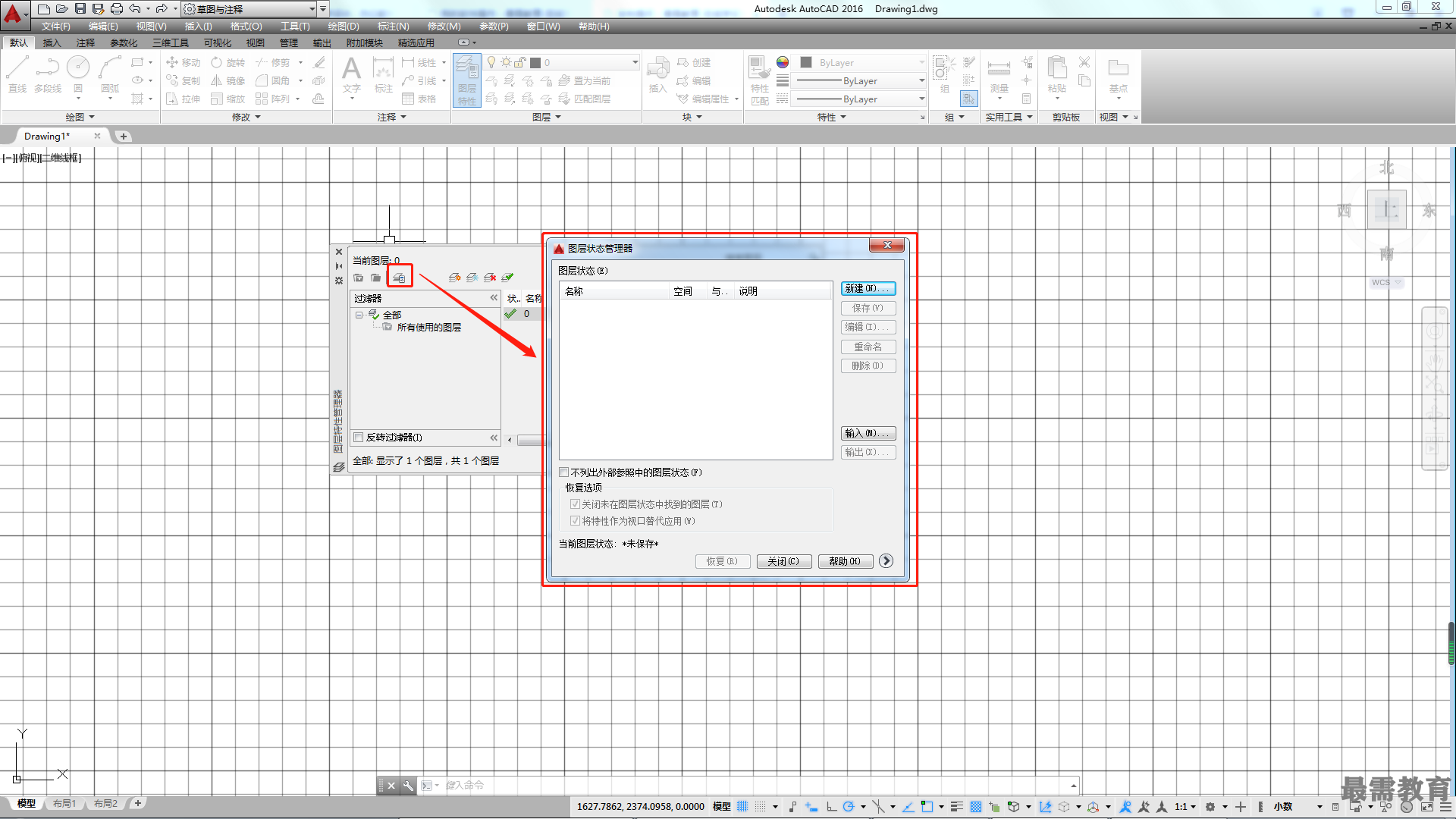
♦【反转过滤器】复选框:勾选该复选框后,将在右侧列表中显示所有与过滤性不符合的图层,当【特性过滤器】中选择到所有颜色为绿色的图层时,勾选该复选框,将显示所有非绿色的图层,如图所示。

♦【状态栏】:在状态栏内罗列出了当前过滤器的名称、列表视图中显示的图层数与图形中的图层数等信息。
继续查找其他问题的答案?
-
2021-01-0920次播放
-
2021-01-0912次播放
-
2021-01-0914次播放
-
2021-01-092次播放
-
2021-01-095次播放
-
2021-01-0913次播放
-
2021-01-096次播放
-
2021-01-097次播放
-
2021-01-098次播放
-
2021-01-0929次播放
 3D软件设计师——丁立辉
3D软件设计师——丁立辉
 湘公网安备:43011102000856号
湘公网安备:43011102000856号 

点击加载更多评论>>